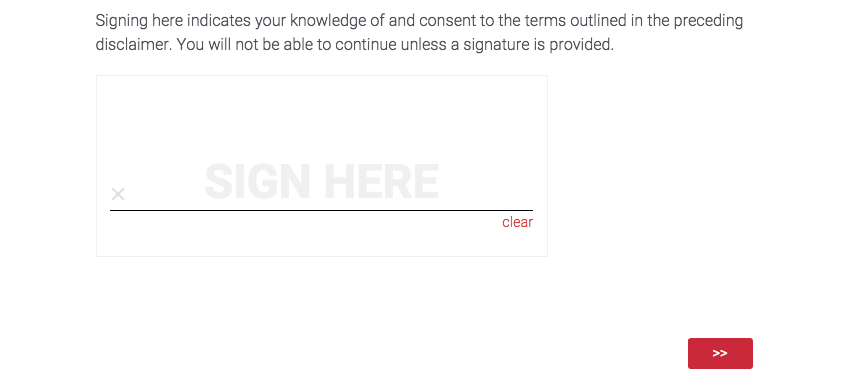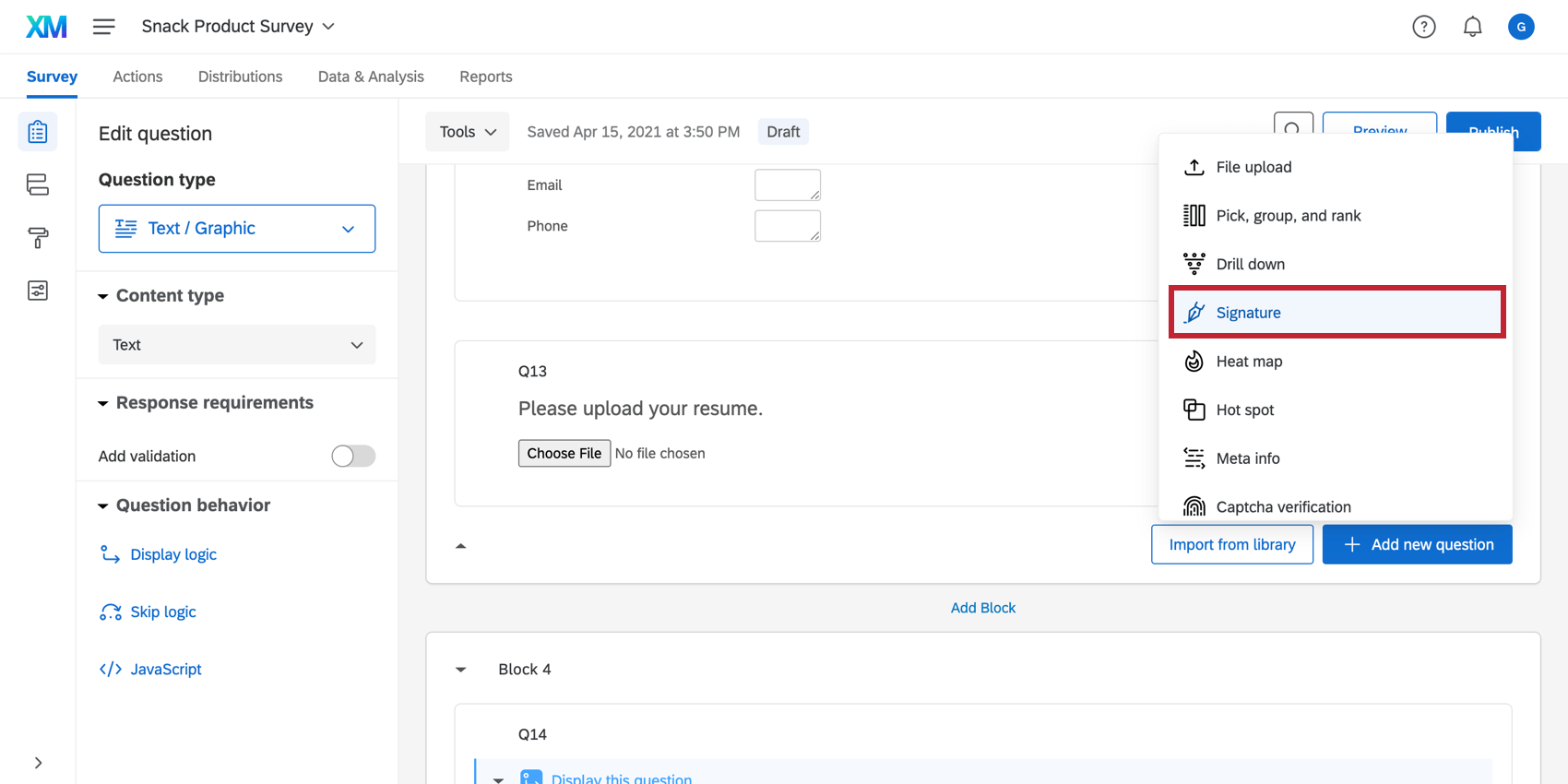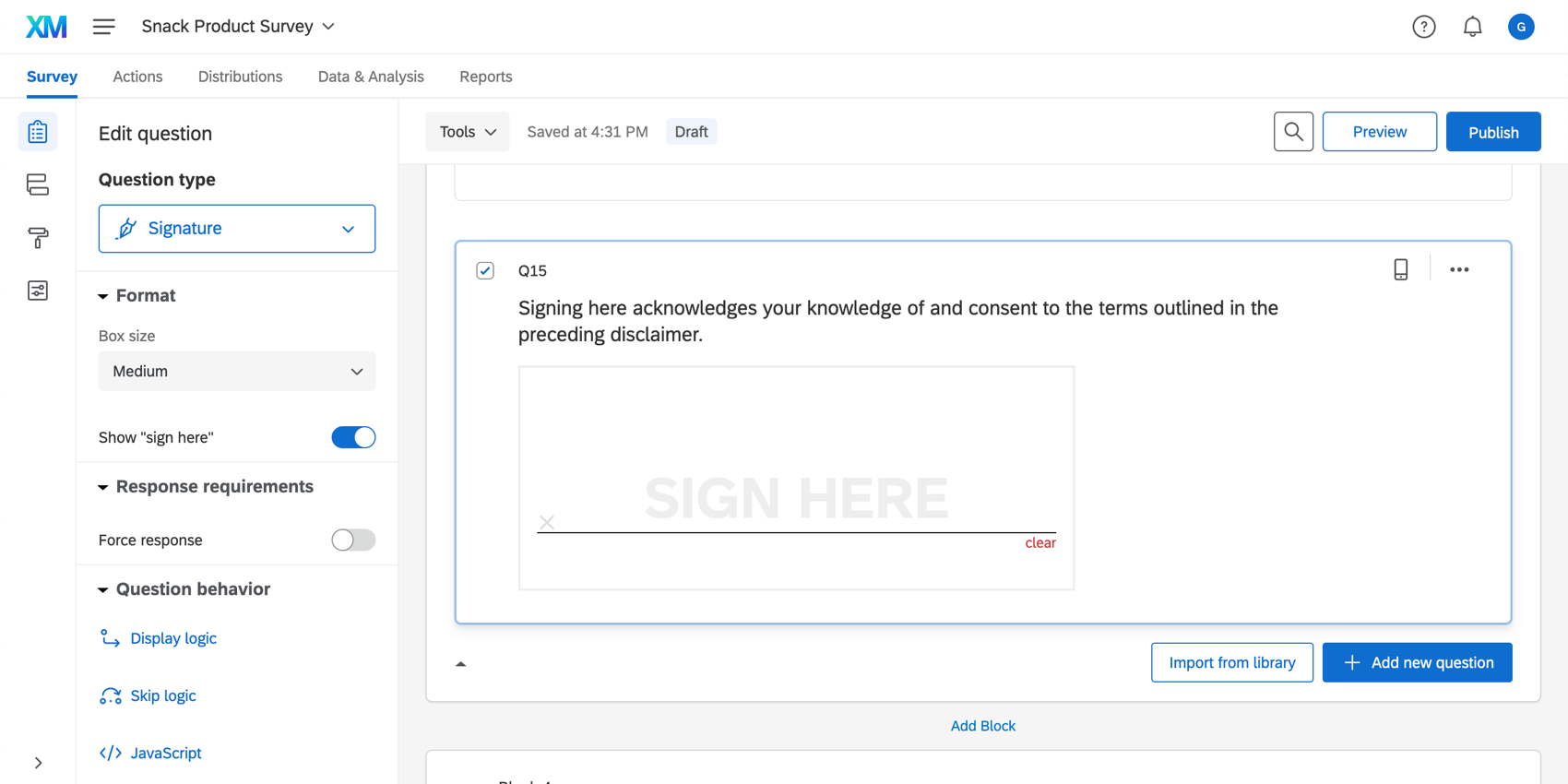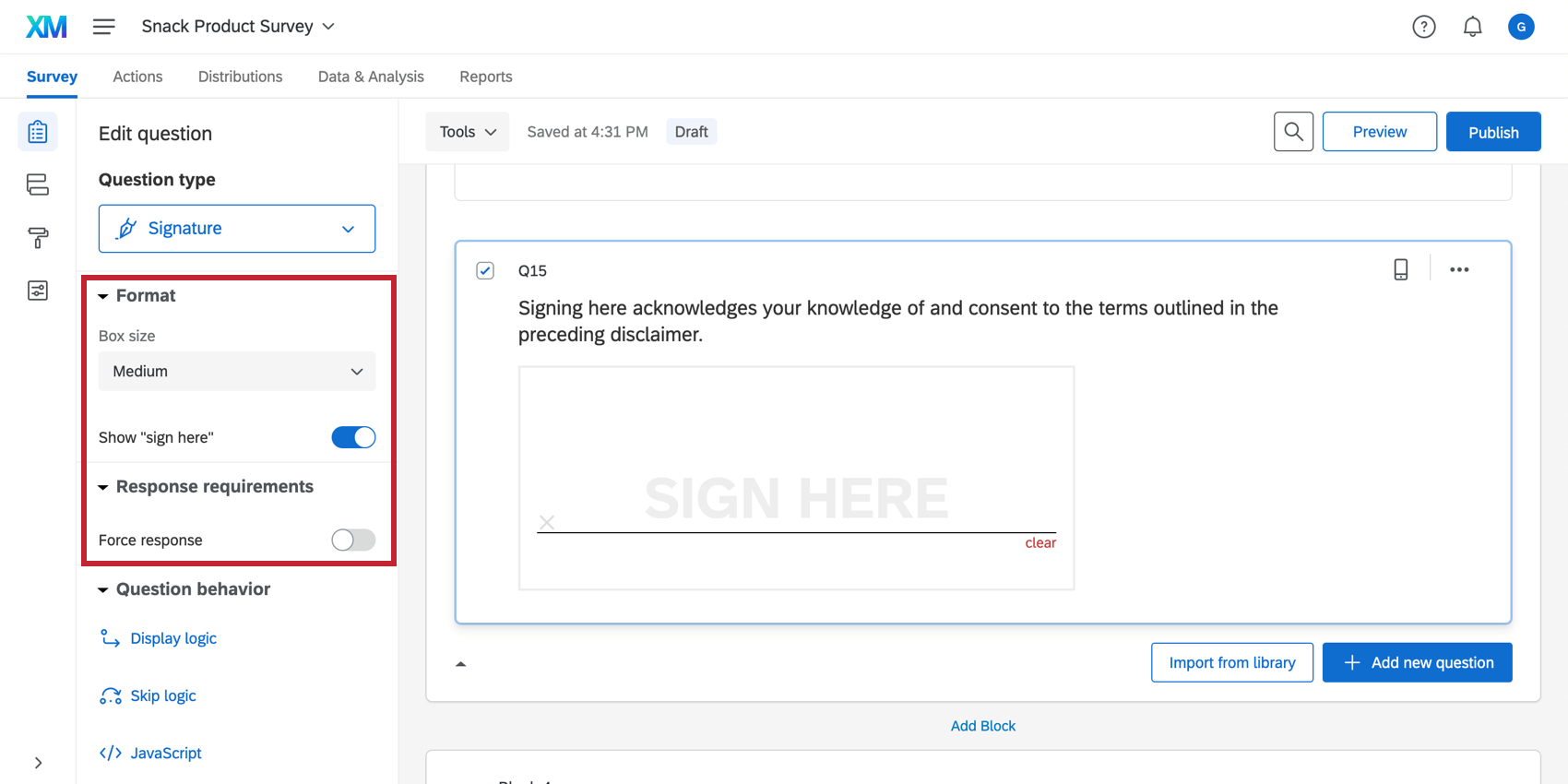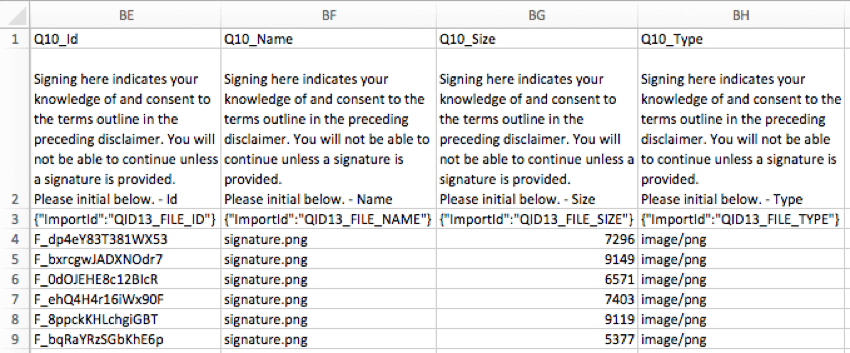Unterschrifts-Frage
Informationen zu Signatur
Mit Signatur können Umfrage ihre Signatur in einem Textfeld zeichnen. Auf einem Desktop können Umfrageteilnehmer ihre Maus und auf einem mobilen Gerät oder anderen Touchscreens den Finger verwenden.
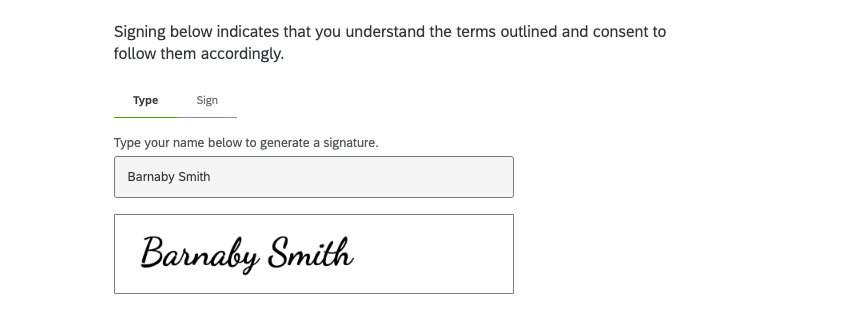
Signatur einrichten
Signatur
Die Signatur verfügt über eingeschränkte Anpassungsoptionen. Diese Optionen befinden sich im Fragenbearbeitungsbereich links neben einer ausgewählten Signatur.
- Feldgröße: Vergrößern oder verkleinern Sie die Größe des Signatur.
- “Hier signieren” anzeigen: Sie können den Text „Hier unterschreiben“ ein- oder ausschalten.
- Antwort erzwingen: Verwenden Sie diese Einstellung, um Teilnehmer zu zwingen, die Frage zu beantworten, um den rest der Umfrage anzuzeigen.
Datenanalyse
Sobald Ihre Antworten erfasst wurden, bietet Qualtrics verschiedene Methoden zum Erstellen von Berichten und Analysieren Ihrer Daten.
Heruntergeladene Signatur
In der exportiertes Datenset, einige Spalten sind für Signatur enthalten: ID, Name, Größe und Typ der Datei.
Wenn Sie Spalte “ID” anzeigen Wenn Sie auf eine bestimmte ID klicken, laden Sie die Signatur herunter. Beachten Sie, dass dies nur funktioniert, wenn Sie Berechtigung für den Zugriff auf die Datei.
ZIP-Download
Anstatt Ihre hochgeladenen Dateien als Tabelle herunterzuladen, können Sie auch eine ZIP-Datei mit allen Dateien herunterladen, die Ihre Umfrageteilnehmer hochgeladen haben. Wann Exportieren Ihrer Antworten, wählen Sie einfach die Vom Benutzer eingereichte Dateien Format.
Berichterstellung zu Signatur
Viele der für Signatur verfügbaren Berichte ähneln denen für Datei-Upload-Fragen. Siehe Datei-Upload-Datenanalyse für weitere Details zur Verwendung von Signaturen in Berichten.